Arduinoのインストール

下記のページからArduinoをインストールします。
https://www.arduino.cc/en/Main/Software
JUST DOWNROAD
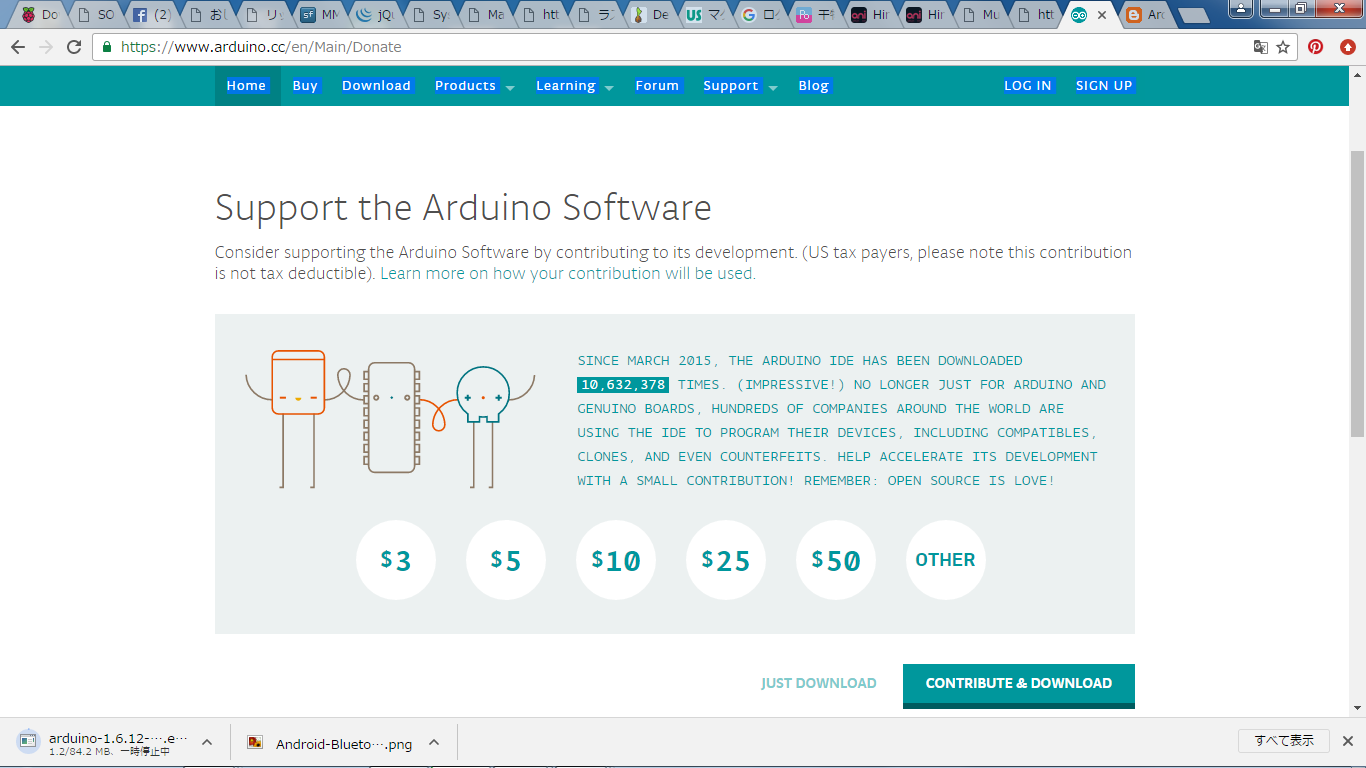
パソコンの環境に合わせた,JUSTDOWNROADを選択するとダウンロードが開始されます。
LED
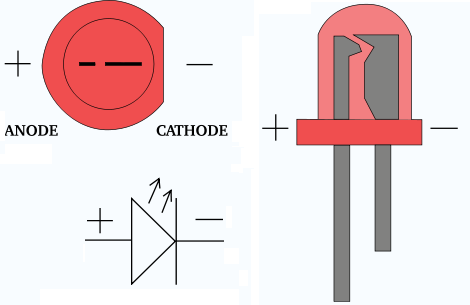
アノードとカソードを見分け,アノードに+(ピンの番号),カソードにー(グラウンド)をさす。
LEDを1つ点灯させる
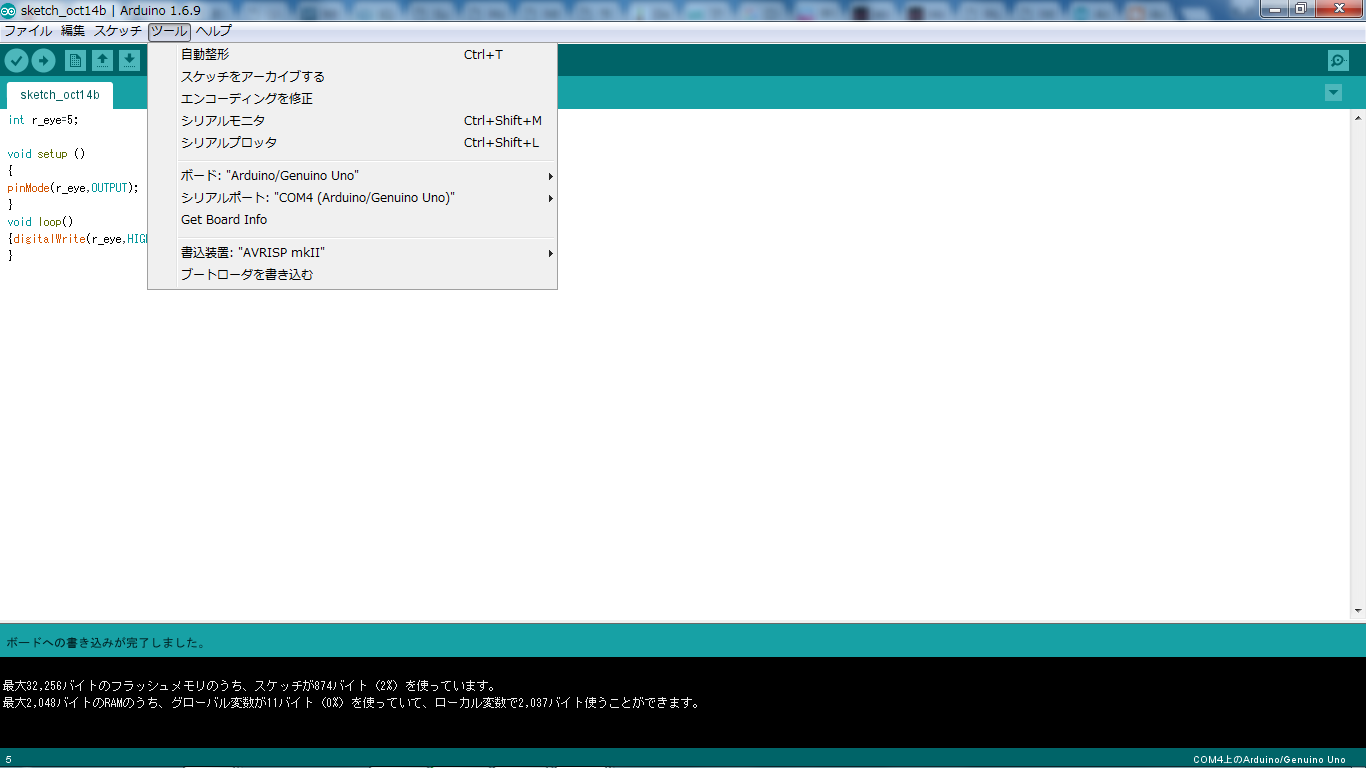
ボードの種類,シリアルポートをツールから確認し,プログラムを打ち込む.
プログラムが出来たら「→」でマイコンボードに書き込む.
int r_eye=5;
void setup ()
{
pinMode(r_eye,OUTPUT);
}
void loop()
{digitalWrite(r_eye,HIGH);
}
①LED(Arduino編) 2つのLEDを同時に点灯する
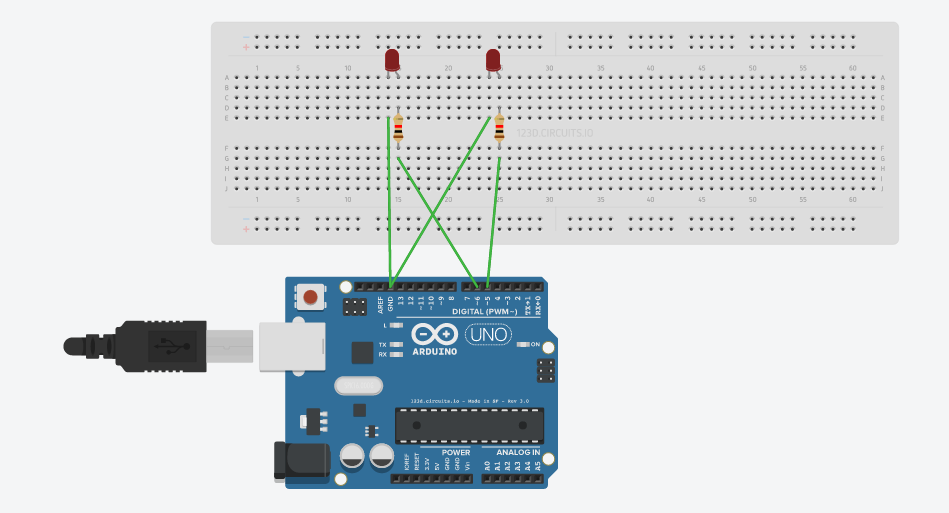
Arduinoを用いたLEDの点灯
(loop方法)
int r_eye=5;
int l_eye=6;
void setup ()
{
pinMode(r_eye,OUTPUT);
pinMode(l_eye,OUTPUT);
}
void loop()
{digitalWrite(r_eye,HIGH);
digitalWrite(l_eye,HIGH);
delay(1000);
digitalWrite(r_eye,LOW);
digitalWrite(l_eye,LOW);
delay(1000);
}
②#defineで、2個のLEDを交互に点滅させる
#define R_EYE 5
#define L_EYE 6
void setup() {
pinMode(R_EYE,OUTPUT);
pinMode(L_EYE,OUTPUT);
}
void loop() {
digitalWrite(R_EYE,HIGH);
digitalWrite(L_EYE,LOW);
delay(1000);
digitalWrite(R_EYE,LOW);
digitalWrite(L_EYE,HIGH);
delay(1000);
}
③for文でLEDの明るさを変える
#define R_EYE 5
#define L_EYE 6
void setup() {
}
void loop() {
int i;
for(i = 0; i <=255;i++){
analogWrite(R_EYE,i);
analogWrite(L_EYE,i);
delay(10);
}
for(i = 255; i >0;i--){
analogWrite(R_EYE,i);
analogWrite(L_EYE,i);
delay(10);
}
}
intとdefineの違い
intはLEDの数だけ変数を宣言しなければならない。
そのため,LEDの数が増えるとプログラムが読みにくくなるため,これを防ぐためにdefinenを用いてプログラムを書く。
一度,プログラムにdefineで設定しておくとそれを書き直すだけでプログラムの当該箇所すべてが書き換わり数値のみの変更でプログラムを指示することが出来る.
②サーボモータ(Arduino編)
raspberry pi編(ソフトの導入)
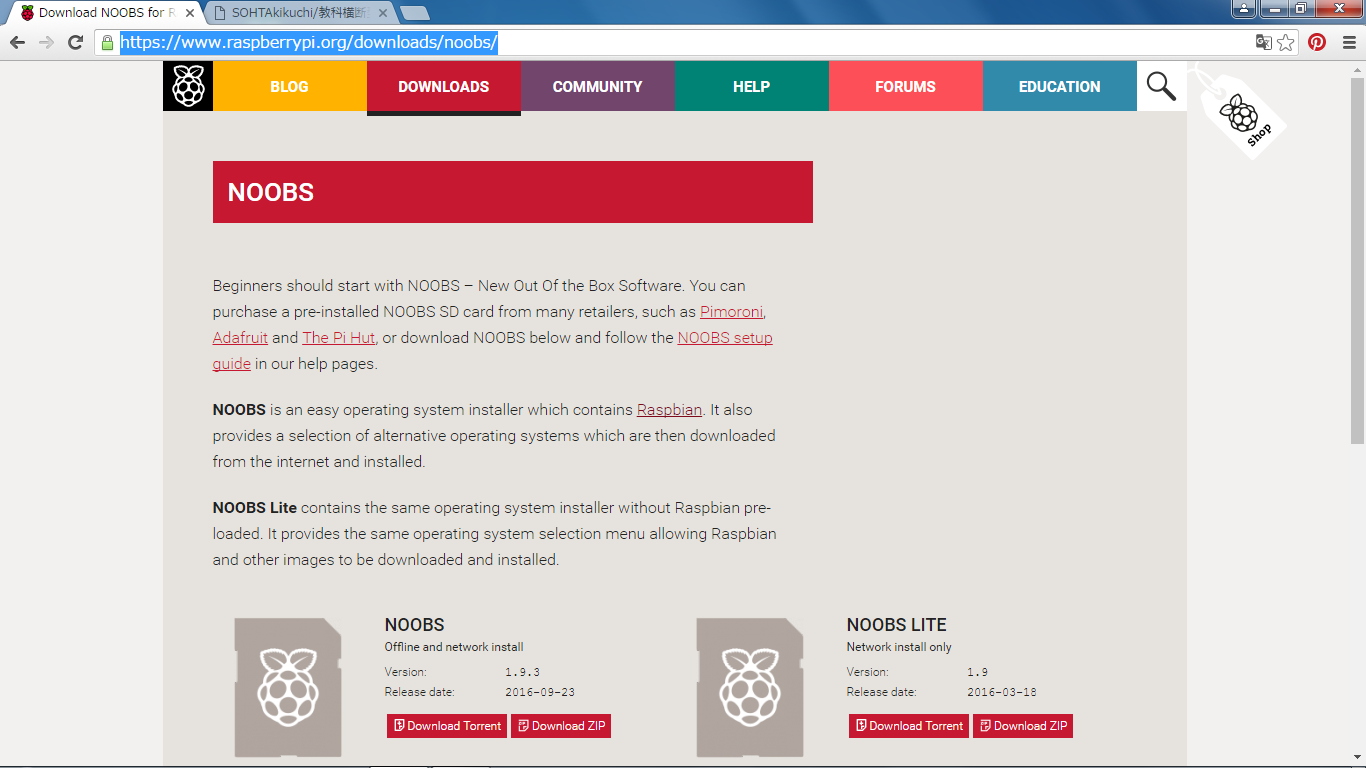
NOOBSのダウンロード
1 noobsのdownload zipをクリック
(注意:noobs liteではない)
2 解凍
(20分ほどかかります)
書き込み
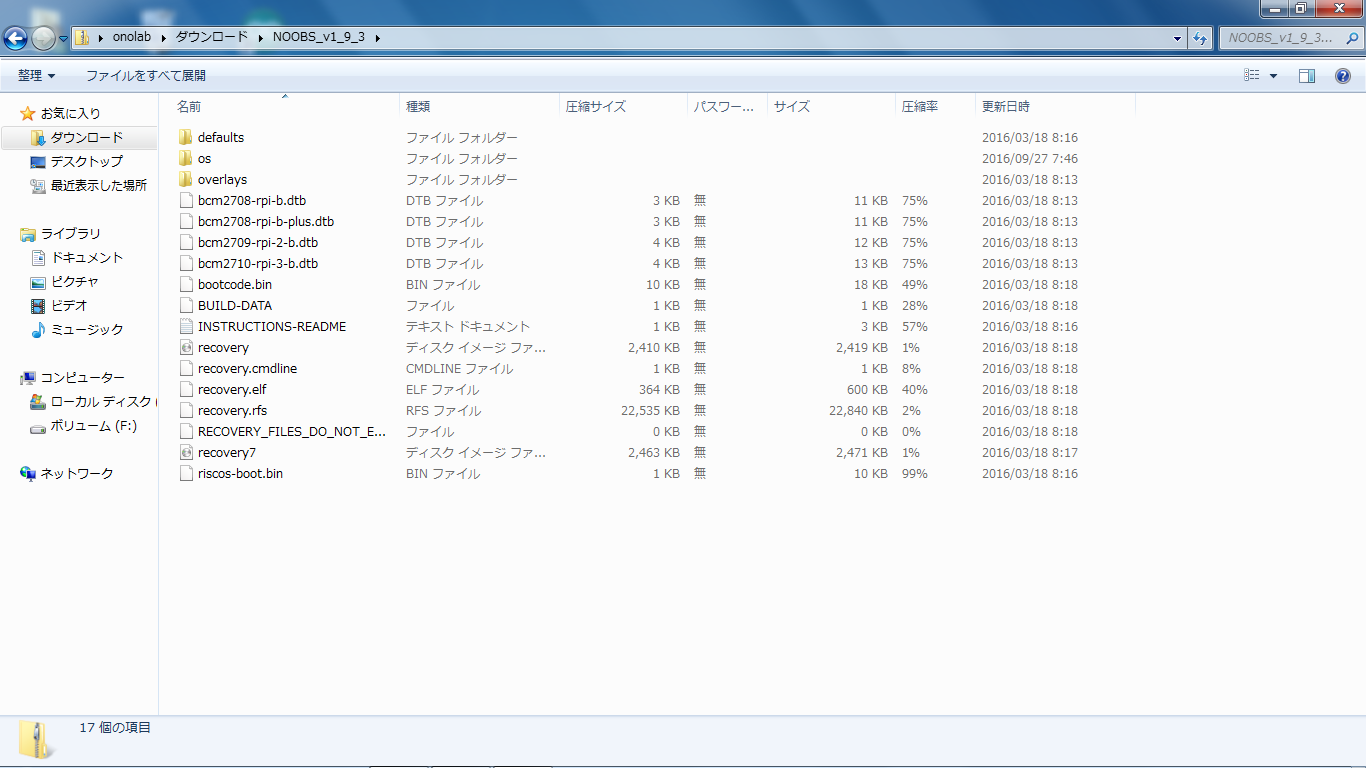
解答したファイルをSDカードに書き込む
(中のフォルダをコピーし,空のSDカードに貼り付ける)
Raspberry Piの起動
書き込んだSDカードをRaspberry Piに差込み,起動する。
Raspbianのインストール画面が出てきたら,インストールを開始する
(注意:20分ほどかかる)
Raspbianの設定
locationの設定
日本語フォントのインストール
1 sudo apt-get install update(パッケージ情報のアップデート)
2 sudo apt-get install upgrade(パッケージのアップグレード)
3 sudo apt-get install fonts-takao
4 sudo apt-get install ibus-mozc
httpサーバーのインストール
HTTPサーバー nginx(エンジンエックス)をインストール
pi@raspberry:~ $ sudo apt-get install nginx
再起動すると自動的にnginxが起動 /var/www/html/の中にHTMLファイルを入れると外部のPCのWebブラウザからアクセス可能に Ruby関連のインストール①
(1) Rubyのバージョン確認
※ WebSocketサーバーを作るためのライブラリ
pi@raspberry:~ $ ruby -v
(2) RubyGemsをアップデート pi@raspberry:~ $ gem update
(3) RubyGemsのバージョン確認 pi@raspberry:~ $ gem -v
(4) ruby-devのインストール pi@raspberry:~ $ sudo apt-get install ruby-dev
(5) EventMachineのインストール※ WebSocketサーバーを作るためのライブラリ
pi@raspberry:~ $ sudo gem install eventmachine
Ruby関連のインストール②
(6) EM-websocketのインストール
※ WebSocketサーバーを作るためのライブラリ
※ WebSocketサーバーとArduinoがシリアル通信するためのライブラリ
※ WebSocketサーバーを作るためのライブラリ
pi@raspberry:~ $ sudo gem install em-websocket
(7) シリアルポートのライブラリのインストール※ WebSocketサーバーとArduinoがシリアル通信するためのライブラリ
pi@raspberry:~ $ sudo gem install serialport
(8) インストールしたライブラリの確認 (最後にこれまでインストールしたRubyのライブラリを確認) pi@raspberry:~ $ gem list
音声合成システムのインストール
(1) Open JTalk 本体
pi@raspberry:~ $ sudo apt-get install open-jtalk
(2) 形態素解析エンジンMeCab、辞書 pi@raspberry:~ $ sudo apt-get install open-jtalk-mecab-naist-jdic
(3) 音声合成エンジン pi@raspberry:~ $ sudo apt-get install libhtsengine1
(4) 音声データ pi@raspberry:~ $ sudo apt-get install hts-voice-nitech-jp-atr503-m001 SSH接続でRaspberry Piを管理
Tera Termをダウンロード
FTPソフト(Cyberduck)をダウンロード
Raspberry Pi に接続
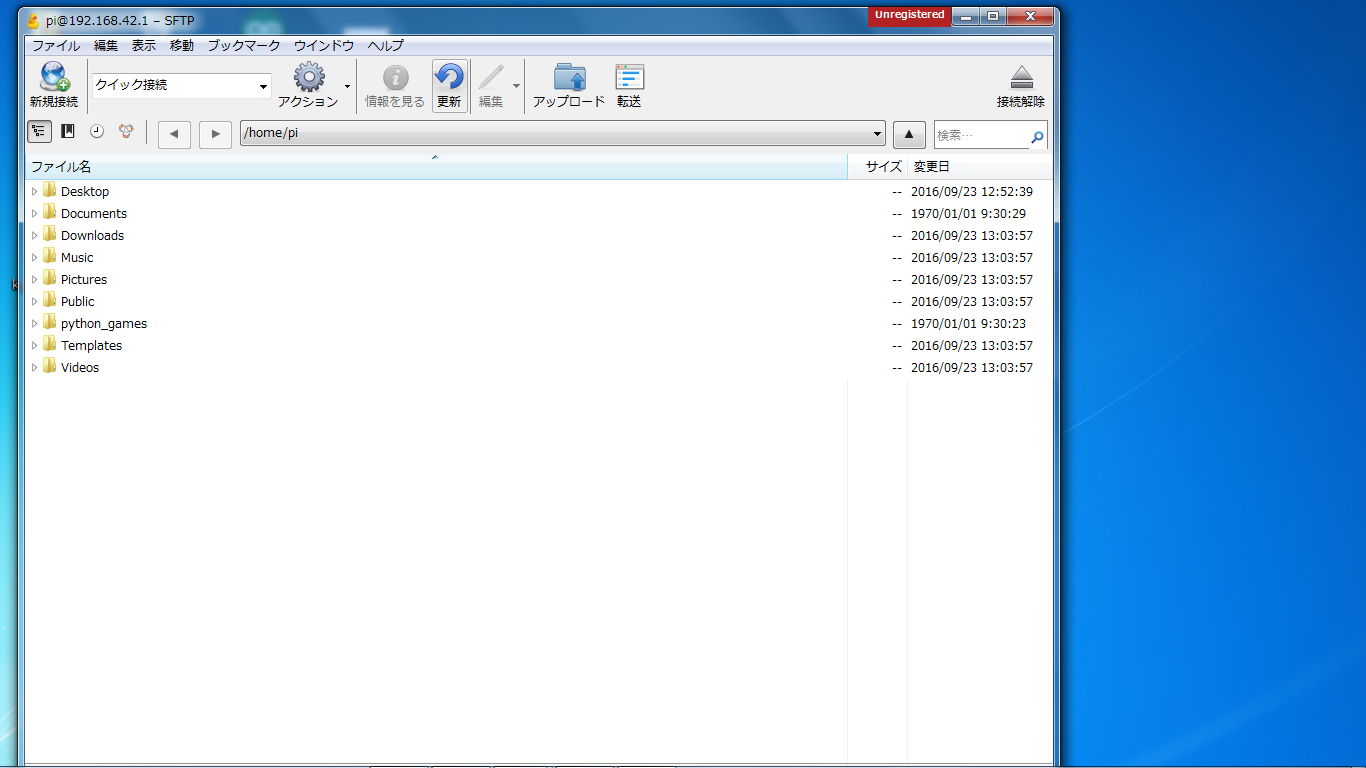
Raspberry Piに対してパソコンが認識していることを確認すること
(接続に失敗していると,Cyberduckとの接続も失敗する)
SSHでファイルを移動
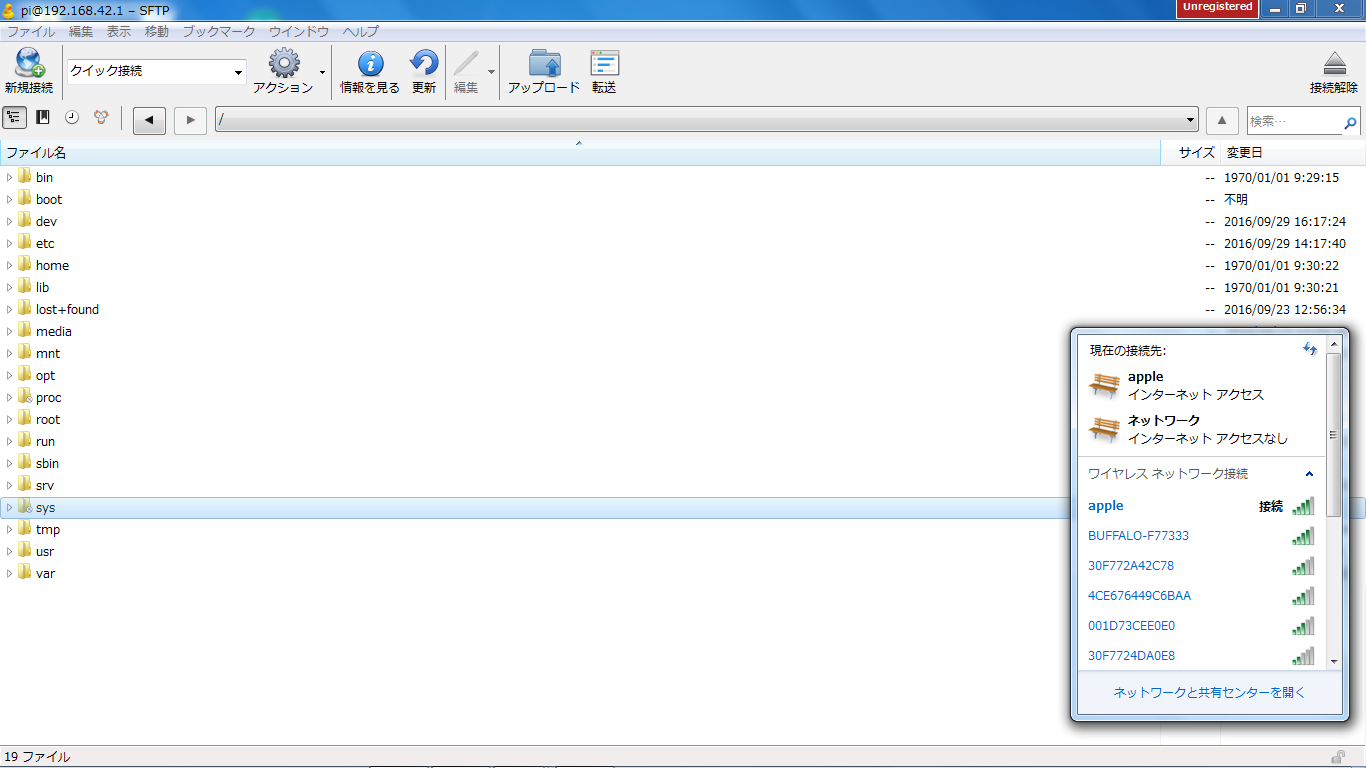
jQuery/jQueryMobileをインストール
1 jQuery/jQueryMobileをdownload
2 ダウンロードし,解凍したファイルを/var/www/htmlにコピー
(単純なコピー&ペーストでは,home/piのなかでしか,コピーできないため,コマンドラインからSSHでhtmlにコピーする)
webSocketサーバーをつくる
1 下記のファイルをSSHで転送する
3 Raspberry Piの起動時にWebSocketサーバーが自動起動するように設定する
pi@raspberry:~ $ sudo nano /etc/rc.local
2 Tera Termを使用して、コピーしたファイルに実行権を付与する
pi@raspberry:~ $ sudo chmod +x /home/pi/mugbot-server-1.1.rb
3 Raspberry Piの起動時にWebSocketサーバーが自動起動するように設定する
pi@raspberry:~ $ sudo nano /etc/rc.local
操作インターフェースを作る
1 操作インターフェースのHTMLファイルをSSHで転送する
(要注意:HTMLの中に,IPアドレスや操作インターフェースの種類を固定する必要がある。つまり,前の手順でダウンロードしhtmlファイルに転送したjQueryなどにあわせて固定する必要がある。そうしなければ,ページ(html)の中の埋め込み情報とRaspberry Piの中にインストールした情報が異なり,接続されなくなるため)
音声合成
1 ソフトをインストールする
2 /home/pi/のディレクトリに(mugbot-talk-1.1.sh)をコピー
3 Tera Termを使用して、コピーしたファイルに実行権を付与します
pi@raspberry:~ $ sudo chmod +x /home/pi/mugbot-talk-1.1.sh
音声合成を行う
1 実際に音声合成をしてみる
2 スピーカーから音が出ないようであれば,下記のコードをコマンドラインで命令する
かわいい声にする
1 MMDAgentのダウンロード
2 mei_happyディレクトリの転送
スクリプトの修正
SSHで修正する